Windows 11 w wersji 25H2 został wydany kilka dni temu przez firmę Microsoft. Większość użytkowników otrzymuje aktualizację do wersji 25H2 w sekcji Windows Update. Jeśli podczas próby pobrania aktualizacji ze strony Windows Update nie udało się zainstalować systemu Windows 11 w wersji 25H2, ten artykuł może pomóc w rozwiązaniu problemu.
Możesz przejrzeć poniższy zrzut ekranu, który pokazuje, że aktualizacja systemu Windows 11 do wersji 25H2 kończy się niepowodzeniem. Może być powiązany losowy kod błędu i może to być kod błędu pobierania lub kod błędu instalacji. W skrócie aktualizacja kończy się niepowodzeniem i należy to naprawić.
Nie udało się zainstalować systemu Windows 11 w wersji 25H2.
Jak więc rozwiązać ten problem? Mamy różne rozwiązania tego problemu, oto one.
Napraw problemy z usługą Windows Update
Jeśli aktualizacja wersji 25H2 nie powiedzie się, jedną z głównych przyczyn tego może być uszkodzenie usługi Windows Update. Sprawdź, czy problemy występują również z innymi aktualizacjami. Możesz po prostu zresetować usługę Windows Update, aby rozwiązać powiązany problem.
Otwórz administracyjny wiersz poleceń i wpisz kolejno następujące polecenia, a następnie naciśnij klawisz Enter.
Oto jak to zrobić:
- Otwórz administracyjny wiersz poleceń.
- Wpisz kolejno następujące polecenia i po każdym naciśnij klawisz Enter:
net stop wuauserv
net stop cryptSvc
net stop bits
net stop msiserver
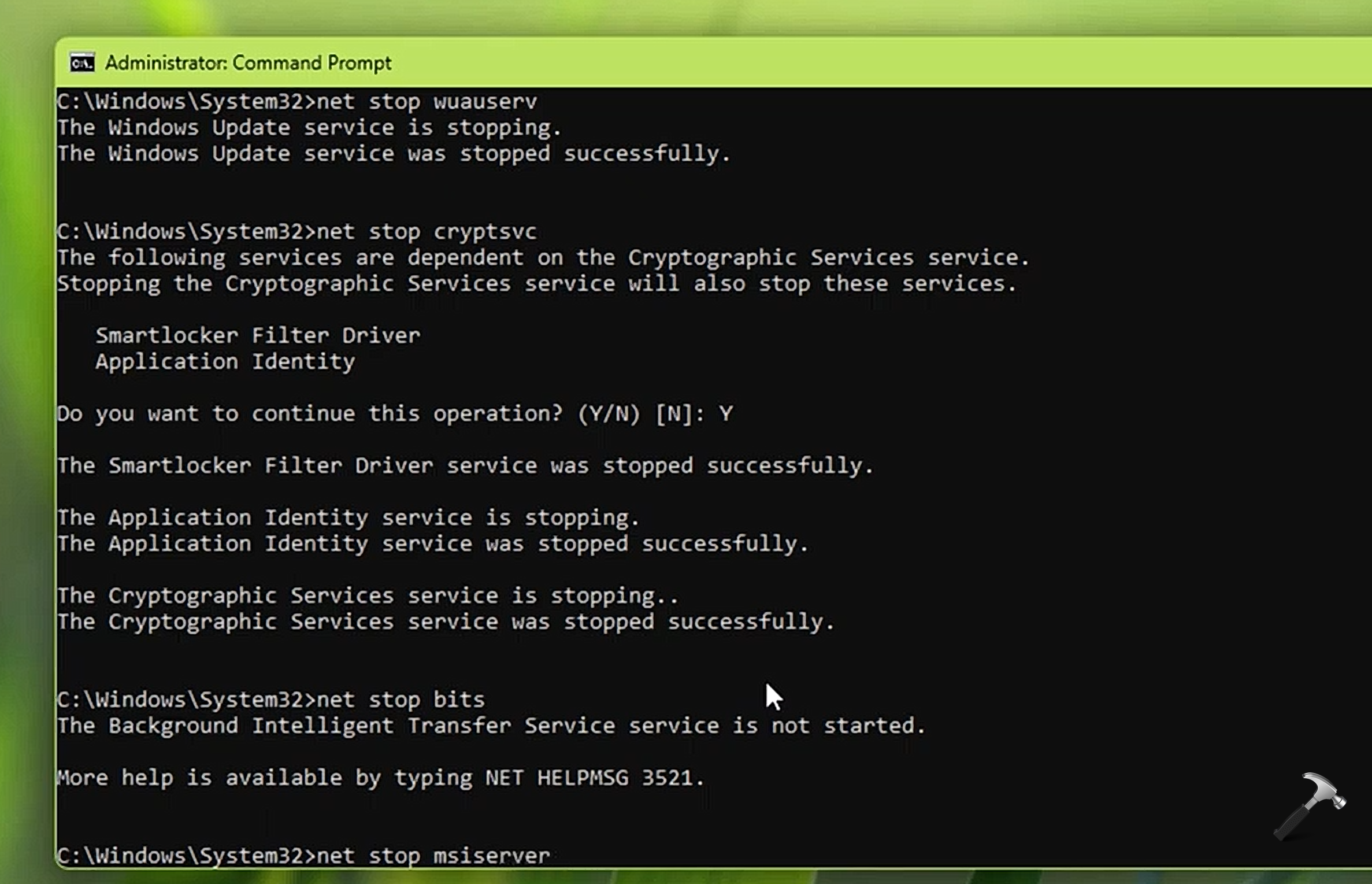
- Następnie zmień nazwę folderu „SoftwareDistribution” i „catroot2”, używając następujących poleceń:
ren C:WindowsSoftwareDistribution SoftwareDistribution.old
ren C:WindowsSystem32catroot2 catroot2.old
Uwaga: jeśli instalacja systemu Windows znajduje się na innym dysku, zamień „C:” na odpowiednią literę dysku.
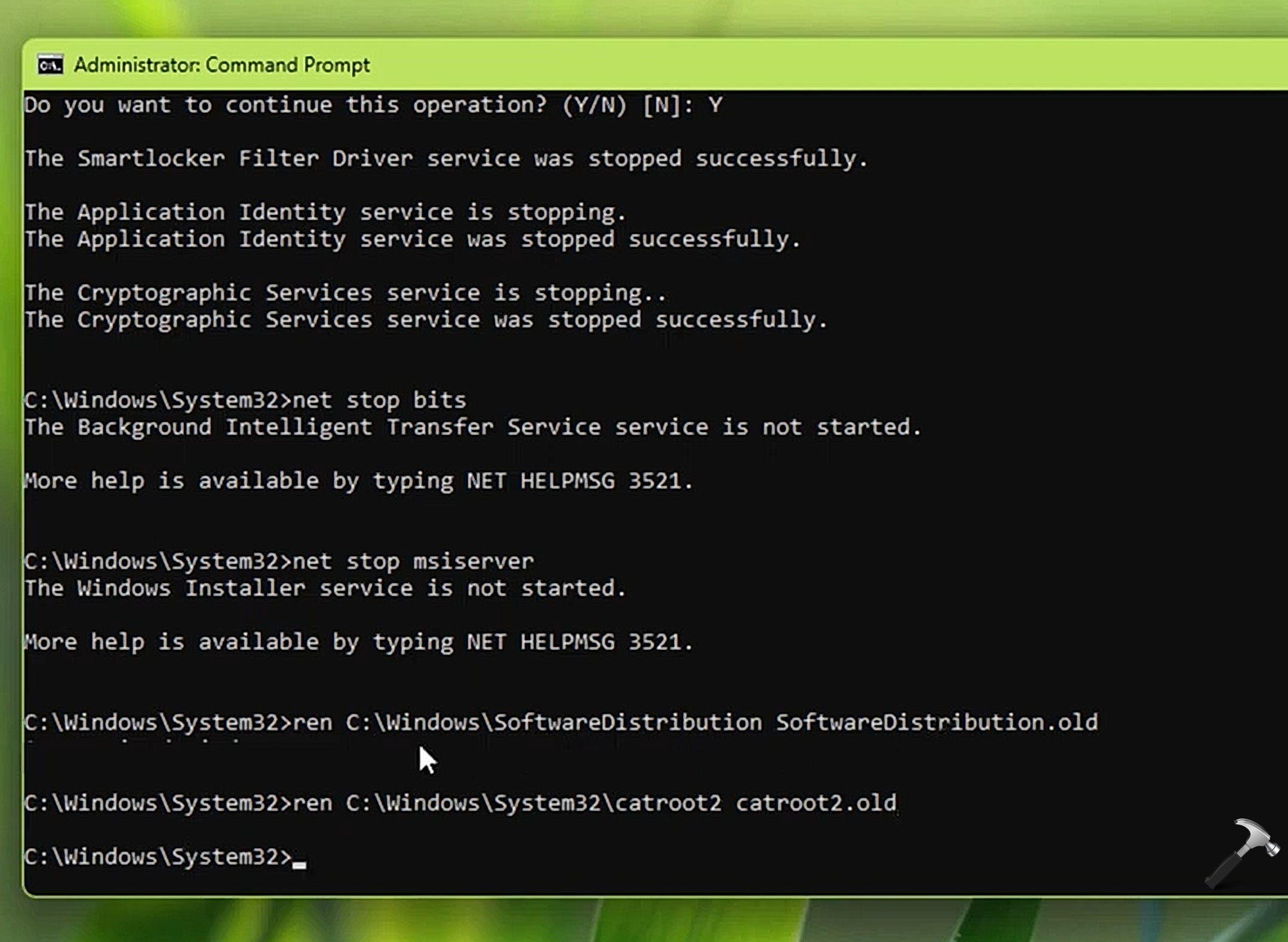
- Teraz uruchom ponownie usługi zatrzymane w kroku 2.
net start wuauserv
net start cryptSvc
net start bits
net start msiserver
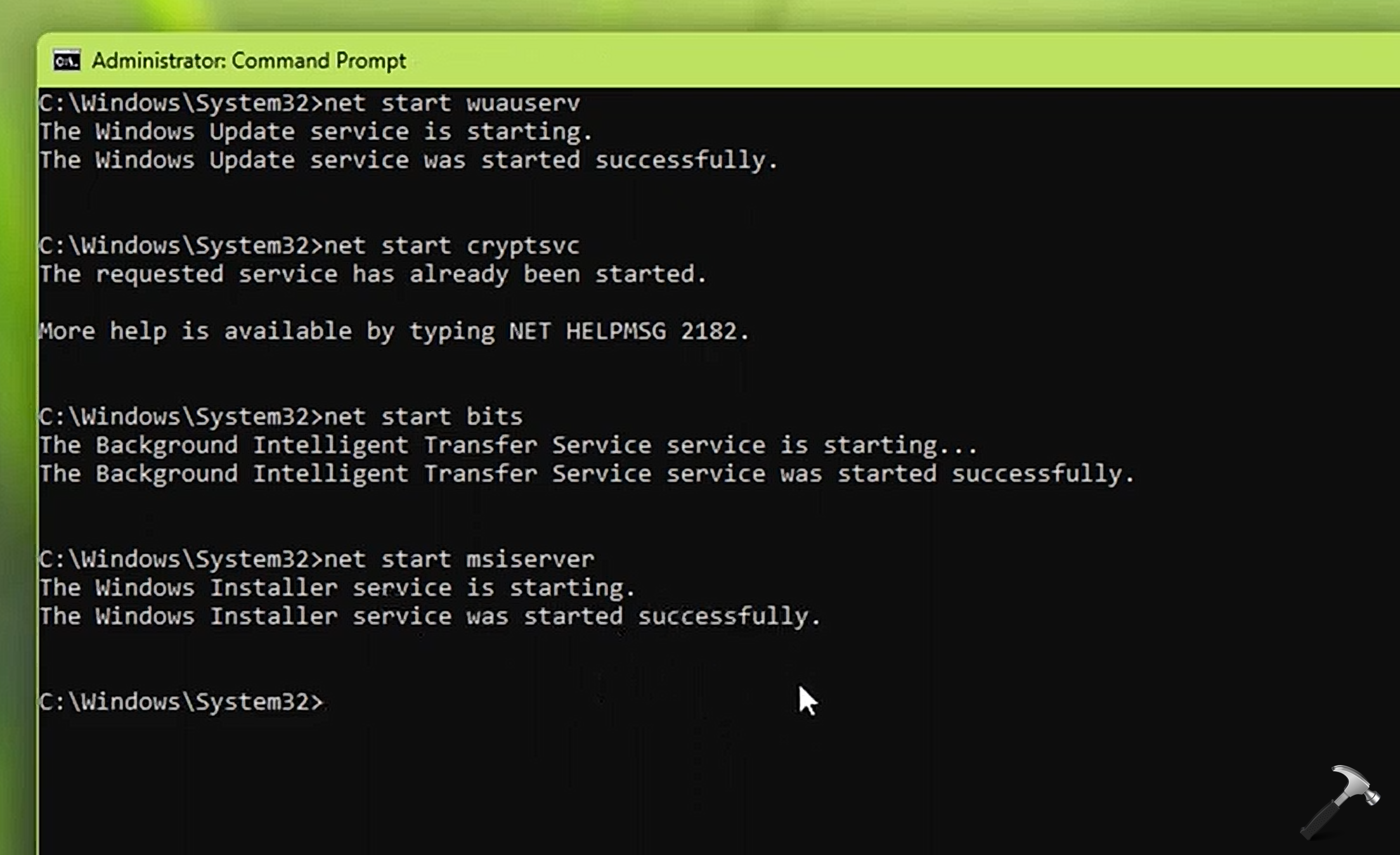
- Zamknij wiersz poleceń.
Ręcznie zainstaluj pakiet włączający Windows 11 25H2
Ponieważ wersja systemu Windows 11 25H2 jest małą aktualizacją dostarczaną w ramach pakietu włączającego. Jeśli obecnie korzystasz z wersji 24H2, możesz pobrać pakiet aktywacyjny (eKB) bezpośrednio, a następnie zainstalować go ręcznie – nawet bez korzystania z Internetu.
Więcej czytania:Aktualizacja systemu Windows 11 2025 (wersja 25H2) jest już dostępna
Możeszzobacz kroki opisane w tym artykuleaby pobrać i zainstalować pakiet aktywacyjny systemu Windows 11 w wersji 25H2.
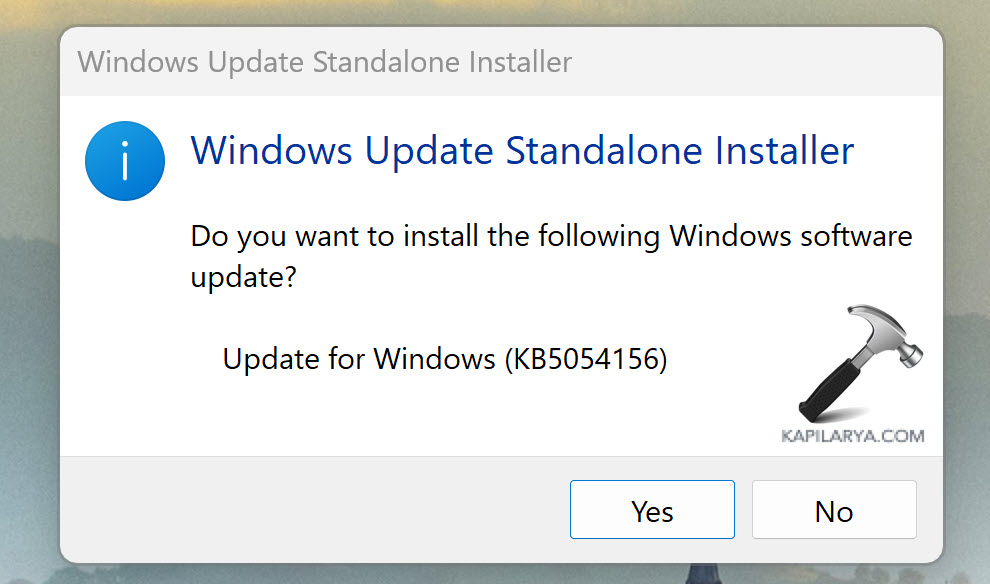
Użyj Asystenta instalacji systemu Windows 11
Ponieważ aktualizacja kończy się niepowodzeniem, świetną alternatywą jest użycie Asystenta instalacji systemu Windows 11. Możesz po prostu pobrać Asystenta instalacji ze strony internetowej Microsoft (https://www.microsoft.com/en-us/software-download/windows11).
Po pobraniu wystarczy kliknąć plik .exe, co spowoduje uruchomienie Asystenta instalacji. Kliknij Zaakceptuj i zainstaluj, aby kontynuować. Teraz narzędzie automatycznie pobierze aktualizację systemu Windows 11 2025 i zainstaluje ją.
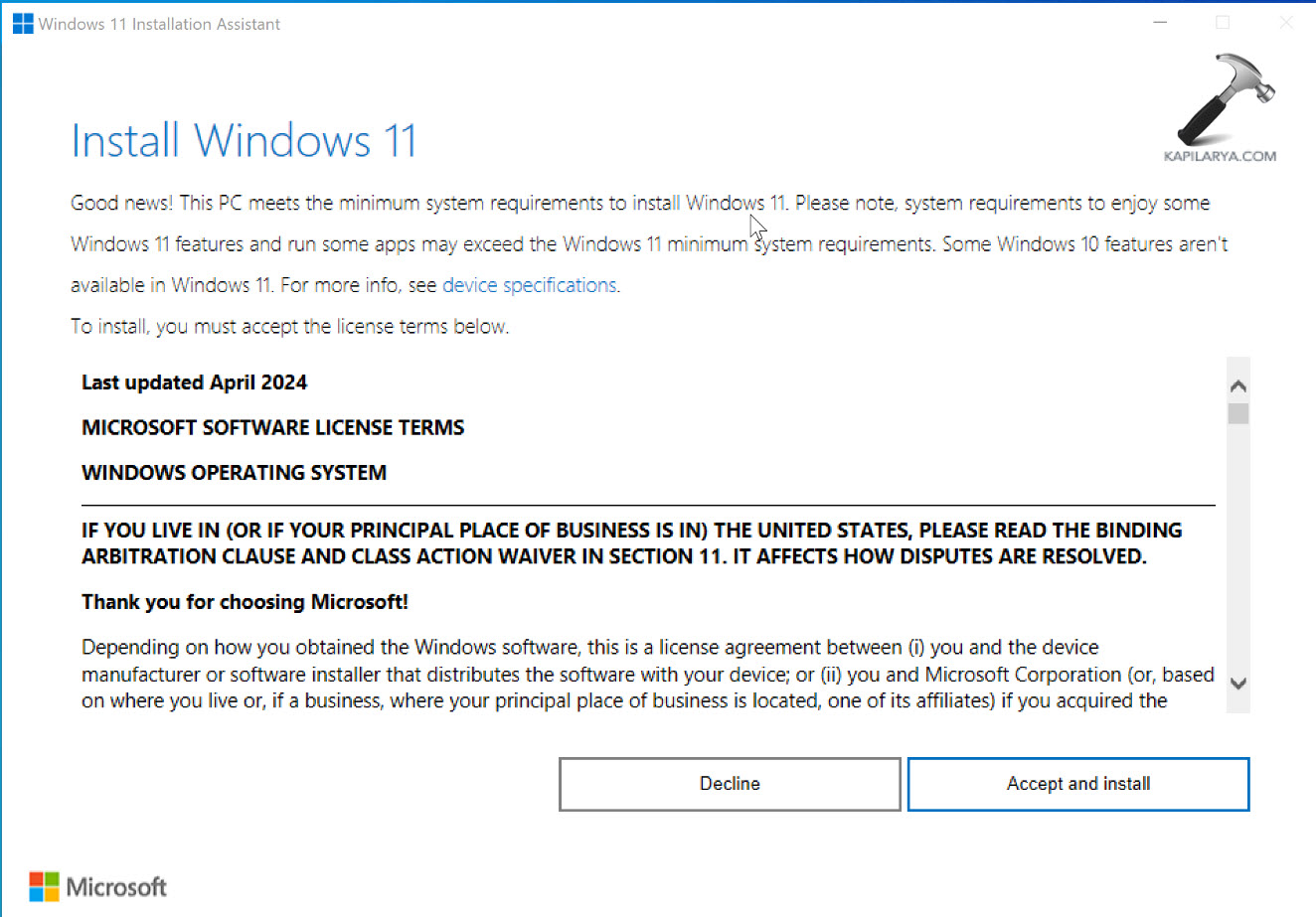
Narzędzie najpierw pobierze, następnie zweryfikuje pobranie, a następnie zainstaluje. Może to zająć trochę czasu, w zależności od szybkości Internetu i zasobów systemowych.
Uaktualnij przy użyciu systemu Windows 11 25H2 ISO
Jedną z najskuteczniejszych metod aktualizacji systemu Windows 11 jest użycie pliku ISO. W takim przypadku wystarczy pobrać plik ISO systemu Windows 11 25H2 bezpośrednio z oficjalnej strony Microsoftu (https://www.microsoft.com/en-us/software-download/windows11).
Po pobraniu pliku ISO wystarczy go dwukrotnie kliknąć i zamontować w napędzie DVD. Następnie przejdź do zamontowanego napędu DVD i kliknij dwukrotnie pliksetup.exeplik, aby uruchomić instalację systemu Windows 11 25H2.
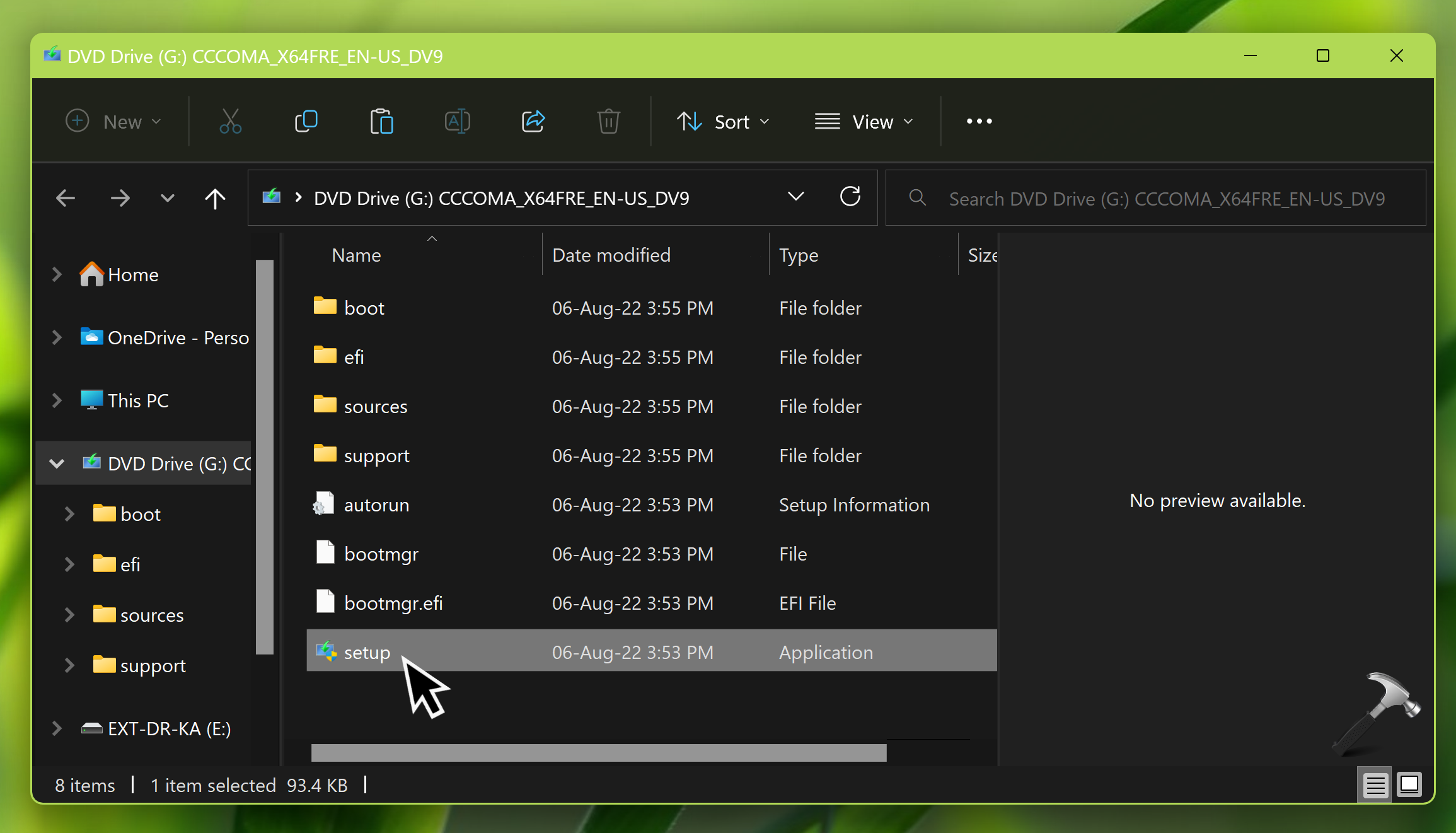
Następnie postępuj zgodnie z instrukcjami wyświetlanymi na ekranie, aby ukończyć aktualizację.
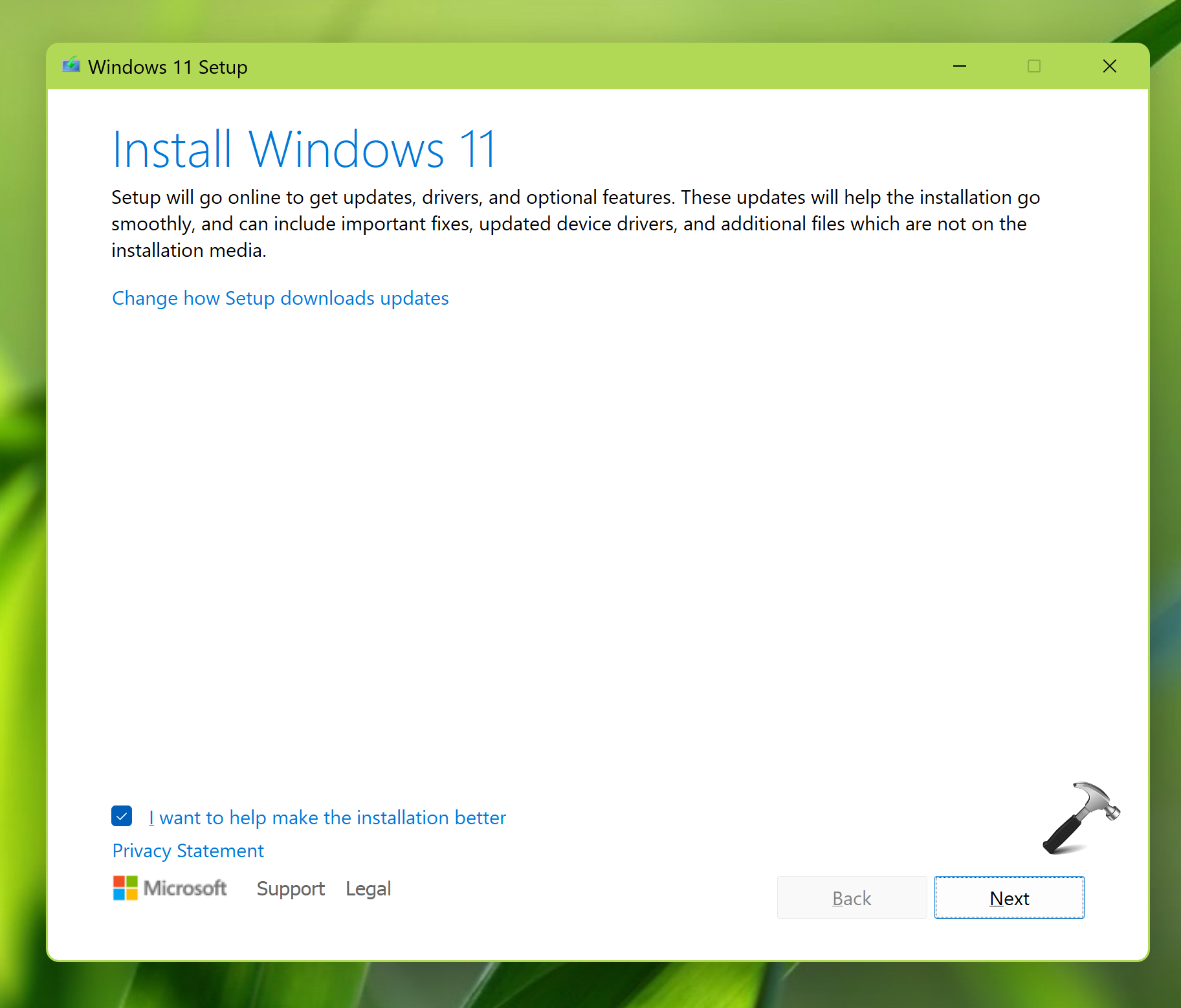
Daj nam znać za pośrednictwem komentarzy, jeśli problem nadal występuje.
To wszystko!
